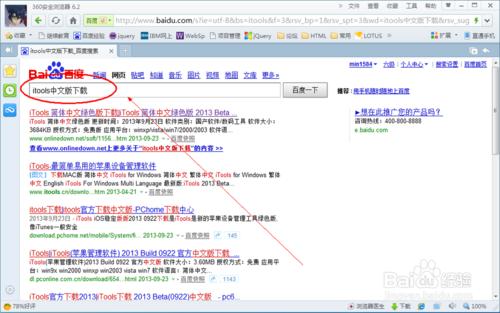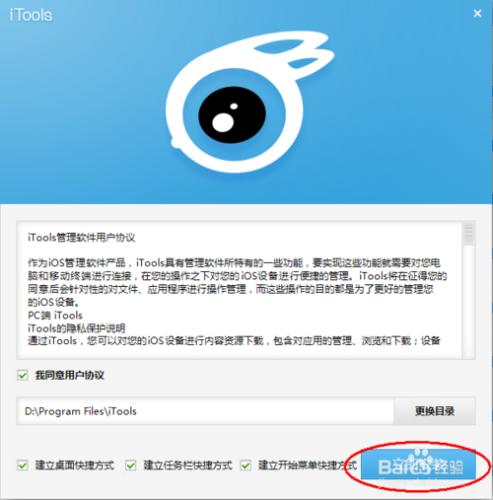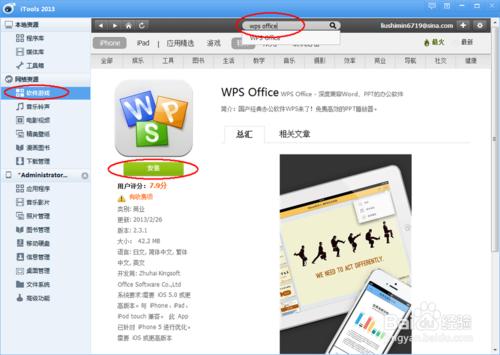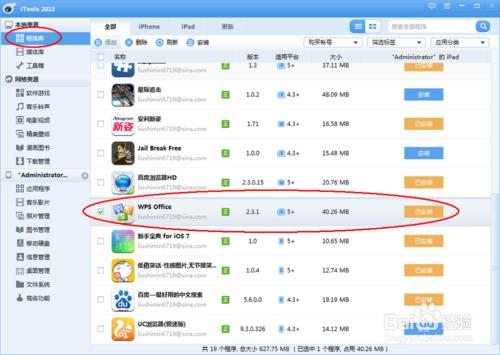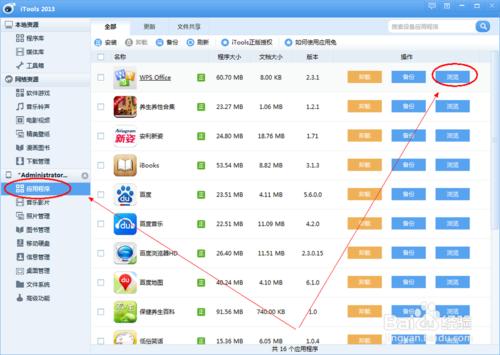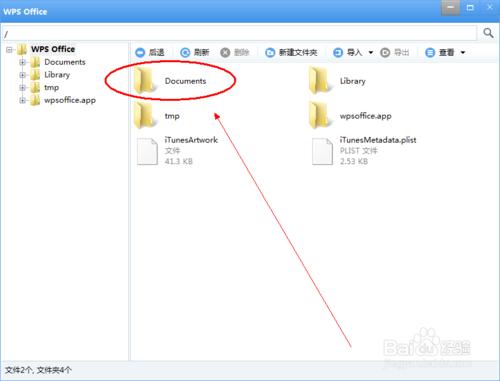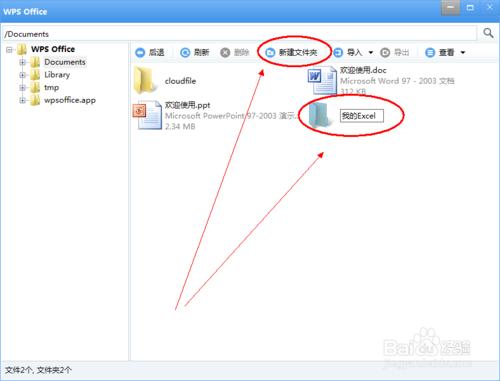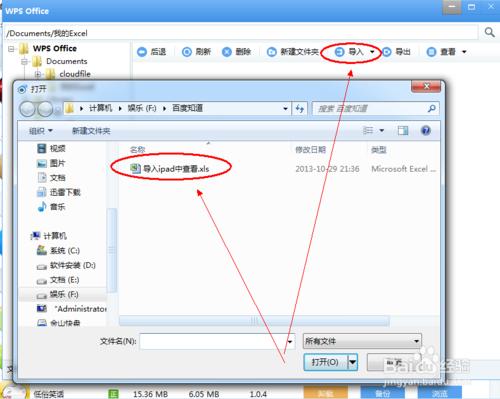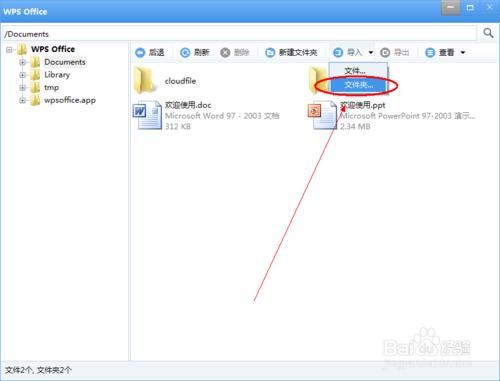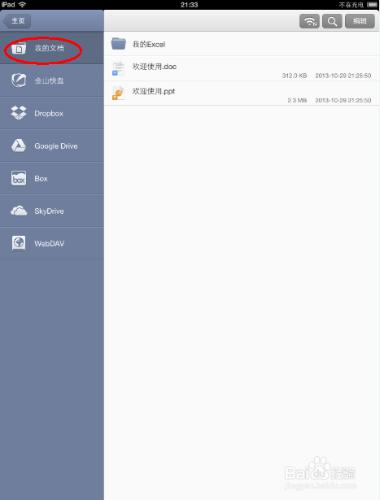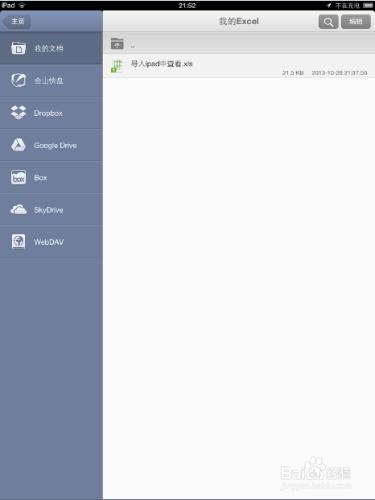小編剛入手ipad4,想將Word和Excel檔案放到ipad中,上班坐車時可以隨時檢視,剛開始還不知道怎麼將檔案匯入到ipad中並可以檢視,折騰了好久總算是可以查看了,相信新入手ipad的朋友也有此煩惱,在此分享下。
工具/原料
電腦
ipad
itools
方法/步驟
首先需要在電腦上安裝第三方工具itools,通過這個工具可以在ipad上安裝很多應用軟體,當然也可以用iTunes安裝軟體,但小編不太習慣iTunes的操作。百度一下itools中文版下載,有很多下載連結,下載itools安裝包,也可以直接到我的百度網盤中下載安裝包,連結在注意事項中。
待itools安裝包下載完成後在電腦上安裝itools工具軟體,相信大家應該會安裝吧。
啟動itools,然後將ipad和電腦用資料線連線起來,itools會自動關聯ipad。
在itools中,進入網路資源--軟體遊戲選單下,搜尋wps office並點選安裝按鈕,然後等itoos自動下載安裝此工具軟體。
安裝成功後可以到本地資源--程式庫中檢視已安裝的軟體。如果itools下載安裝包沒有自動安裝,也可以在此介面下點選安裝按鈕進行手動安裝。
然後到我的ipad下--應用程式中找到剛才安裝的wps office,點選瀏覽按鈕,進入wps office的安裝目錄。
點選資料夾Documents,進入該資料夾,在wps office檢視的檔案都在此資料夾下,所以匯入的檔案也要放在此資料夾下才能檢視。
可以新建一個自己的放資料的資料夾,存放匯入的Excel檔案,點選新建資料夾按鈕即可在ipad中新建一個資料夾並重命名。
進入新建立的資料夾,點選匯入按鈕,然後在電腦上選擇欲匯入的Excel或Word檔案。
也可以直接匯入電腦上的資料夾及該資料夾下的所有檔案,在點選匯入按鈕後選擇資料夾,然後在電腦上選擇欲匯入的資料夾。
檔案匯入成功後,開啟ipad上的wps office軟體,在我的文件介面下,用手指向下拉一下,重新整理檔案列表,可以看到已匯入的資料夾及檔案,開啟檔案就可以查看了。
注意事項
itools工具軟體下載地址:
wps office不識別新格式的Excel或Word檔案(.xlsx和.docx),匯入前需要先轉化為xls或doc字尾格式檔案